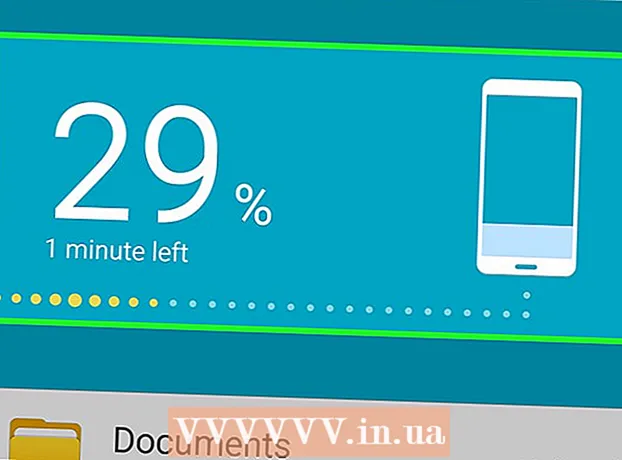Auteur:
Virginia Floyd
Denlaod Vun Der Kreatioun:
14 August 2021
Update Datum:
22 Juni 2024

Inhalt
- Schrëtt
- Method 1 vun 4: Erstellt e Bild (ISO Datei)
- Methode 2 vu 4: Erstellt e Bootable USB Drive
- Method 3 vun 4: Boot vun engem USB Drive
- Methode 4 vun 4: Windows installéieren
Hutt Dir en Netbook op deem Dir Windows installéiere wëllt, awer de Mangel u DVD Drive stoppt Iech? Hutt Dir dacks Windows installéiert a wëllt Är Installatiounsdisken net während dem Versand beschiedegen? Tatsächlech ass e Windows Installatioun USB Flash Drive erstallt méi einfach wéi Dir denkt. Dësen Artikel weist Iech wéi Dir e bootable Flash Drive mat Windows Vista, 7 oder 8 erstellt.
Schrëtt
Method 1 vun 4: Erstellt e Bild (ISO Datei)
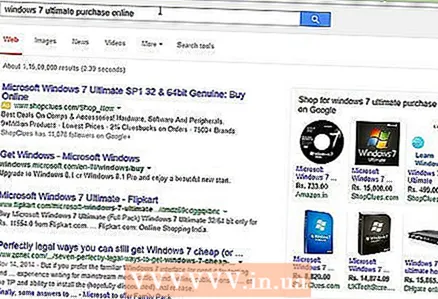 1 Kritt eng Kopie vu Windows. Dir kënnt e bootbaren USB Flash Drive erstellen vun der Installatioun DVD oder aus dem Bild dat op der Microsoft Websäit verkaaft gëtt. Dir kënnt Windows Vista, 7 an 8 vun engem USB Flash Drive einfach installéieren.
1 Kritt eng Kopie vu Windows. Dir kënnt e bootbaren USB Flash Drive erstellen vun der Installatioun DVD oder aus dem Bild dat op der Microsoft Websäit verkaaft gëtt. Dir kënnt Windows Vista, 7 an 8 vun engem USB Flash Drive einfach installéieren. - Wann Dir e fäerdeg Windows Image (ISO Datei) hutt, spréngt op déi nächst Sektioun vir.
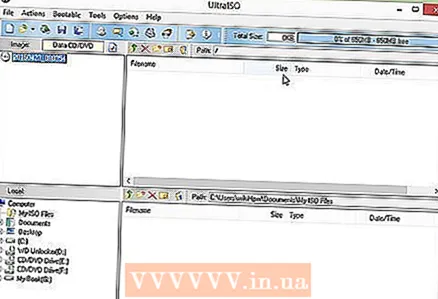 2 Installéiert eng gratis Disk Imaging Software. Et ginn eng Rei vu sou gratis Programmer um Internet verfügbar. Dir braucht eng déi ISO Dateien erstellen kann. ImgBurn ass eng vun de méi populäre gratis Optiounen.
2 Installéiert eng gratis Disk Imaging Software. Et ginn eng Rei vu sou gratis Programmer um Internet verfügbar. Dir braucht eng déi ISO Dateien erstellen kann. ImgBurn ass eng vun de méi populäre gratis Optiounen.  3 Gitt Windows DVD an. Öffnen Är Disk Imaging Software. Kuckt no relevante Optiounen wéi "Copy to Image" oder "Create Image". Wielt DVD als Quell wann Dir gefrot gëtt.
3 Gitt Windows DVD an. Öffnen Är Disk Imaging Software. Kuckt no relevante Optiounen wéi "Copy to Image" oder "Create Image". Wielt DVD als Quell wann Dir gefrot gëtt.  4 Späichert d'ISO Datei. Wielt en einfach ze erënneren Dateinumm a Standuert. D'Gréisst vun der erstallter ISO Datei sollt d'selwecht sinn wéi d'Gréisst vun der Disk aus där d'Bild erstallt gëtt. Dëst bedeit datt d'Bild e puer Gigabyte Plaz op Ärer Festplack kann ophuelen. Gitt sécher datt Dir genuch fräi Festplack Plaz hutt.
4 Späichert d'ISO Datei. Wielt en einfach ze erënneren Dateinumm a Standuert. D'Gréisst vun der erstallter ISO Datei sollt d'selwecht sinn wéi d'Gréisst vun der Disk aus där d'Bild erstallt gëtt. Dëst bedeit datt d'Bild e puer Gigabyte Plaz op Ärer Festplack kann ophuelen. Gitt sécher datt Dir genuch fräi Festplack Plaz hutt. - D'ISO Datei ass wesentlech eng exakt Replik vun der Installatioun DVD.
Methode 2 vu 4: Erstellt e Bootable USB Drive
 1 Setzt Äre Flash Drive an. Äre Flash Drive muss op d'mannst 4 GB grouss sinn fir d'ISO Datei erfollegräich ze kopéieren. All Donnéeën op Ärem Flash Drive ginn geläscht wann Dir d'Installatiounsdisk op dat kopéiert, also gitt sécher datt Dir wichteg Dateien op Ärem Flash Drive backupt ier Dir weidergitt.
1 Setzt Äre Flash Drive an. Äre Flash Drive muss op d'mannst 4 GB grouss sinn fir d'ISO Datei erfollegräich ze kopéieren. All Donnéeën op Ärem Flash Drive ginn geläscht wann Dir d'Installatiounsdisk op dat kopéiert, also gitt sécher datt Dir wichteg Dateien op Ärem Flash Drive backupt ier Dir weidergitt.  2 Download Windows 7 USB / DVD Download Tool. Dës Utility kann gratis vun der Microsoft Websäit erofgeluede ginn. Trotz sengem Numm funktionnéiert et och mat Windows 8 a Vista Biller. Dir kënnt dëst Utility op bal all Versioun vu Windows installéieren a lafen.
2 Download Windows 7 USB / DVD Download Tool. Dës Utility kann gratis vun der Microsoft Websäit erofgeluede ginn. Trotz sengem Numm funktionnéiert et och mat Windows 8 a Vista Biller. Dir kënnt dëst Utility op bal all Versioun vu Windows installéieren a lafen. - Wann Dir léiwer méi Effort maache wëllt fir e bootable USB Flash Drive mat der Kommandozeil ze kreéieren, liest dësen Artikel.
 3 Wielt Quelldatei. Dëst ass d'ISO Datei déi Dir erstallt oder erofgelueden hutt an der éischter Sektioun. Klickt Next.
3 Wielt Quelldatei. Dëst ass d'ISO Datei déi Dir erstallt oder erofgelueden hutt an der éischter Sektioun. Klickt Next. 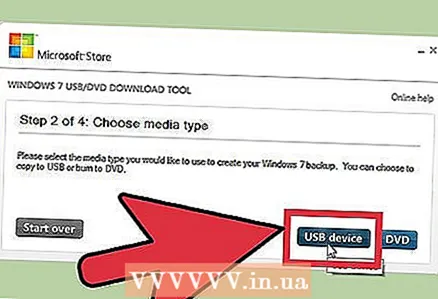 4 Wielt Ären USB Apparat. Dir hutt d'Méiglechkeet entweder op DVD ze verbrennen oder e bootbare USB Drive ze kreéieren. Wielt d'Optioun USB Device. Wielt Ären USB Späicherapparat aus der Lëscht mat verfügbaren Apparater.
4 Wielt Ären USB Apparat. Dir hutt d'Méiglechkeet entweder op DVD ze verbrennen oder e bootbare USB Drive ze kreéieren. Wielt d'Optioun USB Device. Wielt Ären USB Späicherapparat aus der Lëscht mat verfügbaren Apparater.  5 Waart wärend de Programm leeft. De Programm formatéiert den USB Drive an kopéiert d'ISO Datei drop. De ganze Prozess kann 15 Minutten daueren.
5 Waart wärend de Programm leeft. De Programm formatéiert den USB Drive an kopéiert d'ISO Datei drop. De ganze Prozess kann 15 Minutten daueren.
Method 3 vun 4: Boot vun engem USB Drive
 1 Setzt den USB Drive an de Computer op deem Dir Windows installéiere wëllt. Maacht Äre Computer un oder start se nei op. Wann de Computer aktivéiert oder nei gestart gëtt, musst Dir op e spezifesche Schlëssel drécken fir de BIOS anzeginn an d'Startuerdnung z'änneren. Dëst erlaabt Iech vun engem Flash Drive ze booten amplaz vun enger Festplack.
1 Setzt den USB Drive an de Computer op deem Dir Windows installéiere wëllt. Maacht Äre Computer un oder start se nei op. Wann de Computer aktivéiert oder nei gestart gëtt, musst Dir op e spezifesche Schlëssel drécken fir de BIOS anzeginn an d'Startuerdnung z'änneren. Dëst erlaabt Iech vun engem Flash Drive ze booten amplaz vun enger Festplack. - De BIOS Schlëssel muss gedréckt ginn wann de Logo vum Hiersteller um Écran ugewise gëtt. Dëst ass normalerweis eng ganz kuerz Zäit a wann Dir et verpasst hutt, reboot a probéiert et nach eng Kéier.
- De Schlëssel hänkt vun Ärem Computer of, awer et wäert definitiv um Écran ugewise ginn. Typesch BIOS Tasten sinn F2, F10, an Del.
 2 Gitt an de Bootmenü. D'Menüer vu verschiddene BIOS Versiounen ënnerscheede sech vuneneen, awer, als Regel, hunn all eng Bootbestellung (och wann dëst liicht anescht formuléiert ka ginn). Boot Uerdnung weist eng Lëscht vun Apparater aus, aus deenen de Betribssystem booten. Normalerweis sinn Computere konfiguréiert fir automatesch vun der Festplack ze booten.
2 Gitt an de Bootmenü. D'Menüer vu verschiddene BIOS Versiounen ënnerscheede sech vuneneen, awer, als Regel, hunn all eng Bootbestellung (och wann dëst liicht anescht formuléiert ka ginn). Boot Uerdnung weist eng Lëscht vun Apparater aus, aus deenen de Betribssystem booten. Normalerweis sinn Computere konfiguréiert fir automatesch vun der Festplack ze booten.  3 Ännert d'Startuerdnung. Wann Dir d'Startuerdnung am BIOS fonnt hutt, musst Dir de Flash Drive als Boot Apparat Nummer 1 setzen. Erëm, dëst hänkt vun Ärem Computer of. E puer BIOS Versioune weisen de Flash Drive mam Numm un, anerer einfach als "eraushuelbare Apparat" oder "USB".
3 Ännert d'Startuerdnung. Wann Dir d'Startuerdnung am BIOS fonnt hutt, musst Dir de Flash Drive als Boot Apparat Nummer 1 setzen. Erëm, dëst hänkt vun Ärem Computer of. E puer BIOS Versioune weisen de Flash Drive mam Numm un, anerer einfach als "eraushuelbare Apparat" oder "USB". - Benotzt d'Tasten "+" an "-" op Ärer Tastatur fir d'Startuerdnung z'änneren.
 4 Späichert Ännerungen a verléisst BIOS. Nodeems Dir d'Startuerdnung geännert hutt, späichert d'Ännerunge a verléisst de BIOS. Normalerweis musst Dir op F10 drécken fir dëst ze maachen. De Computer wäert nei starten, awer dës Kéier booten se vum Flash Drive.
4 Späichert Ännerungen a verléisst BIOS. Nodeems Dir d'Startuerdnung geännert hutt, späichert d'Ännerunge a verléisst de BIOS. Normalerweis musst Dir op F10 drécken fir dëst ze maachen. De Computer wäert nei starten, awer dës Kéier booten se vum Flash Drive.
Methode 4 vun 4: Windows installéieren
 1 Dréckt all Schlëssel fir den Installatiounsprozess ze starten. Dir gesitt eng Noriicht déi Iech freet e Schlëssel ze drécken fir den Installateur ze starten. Dréckt all Tast op Ärer Tastatur fir weiderzemaachen.
1 Dréckt all Schlëssel fir den Installatiounsprozess ze starten. Dir gesitt eng Noriicht déi Iech freet e Schlëssel ze drécken fir den Installateur ze starten. Dréckt all Tast op Ärer Tastatur fir weiderzemaachen. - Wann Dir net e Schlëssel dréckt, wäert Äre Computer an den nächsten Apparat a Boot Uerdnung plënneren an Dir musst Äre Computer nei starten.
 2 Waart bis den Installateur erofgelueden ass. Nodeems Dir de Schlëssel gedréckt hutt, fänkt den Installateur d'Dateien erofzelueden fir Windows z'installéieren. Dëst kann e puer Minutten daueren.
2 Waart bis den Installateur erofgelueden ass. Nodeems Dir de Schlëssel gedréckt hutt, fänkt den Installateur d'Dateien erofzelueden fir Windows z'installéieren. Dëst kann e puer Minutten daueren.  3 Windows installéieren. Nodeems d'Dateien erofgeluede goufen, fiert Windows Installatioun op déiselwecht Manéier wéi vun der Installatioun DVD.
3 Windows installéieren. Nodeems d'Dateien erofgeluede goufen, fiert Windows Installatioun op déiselwecht Manéier wéi vun der Installatioun DVD.